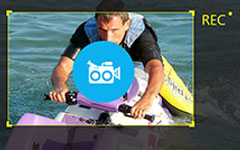Videoklipek letöltése a Twitch Network-ből és mentés MP4-ként
A Twitch egy népszerű video streaming platform, amelyet a játékosok céloznak meg. Egy nemrégiben készült felmérés szerint a játékvideó egy feltörekvő iparág, amely még nagyobb, mint az eSport. Vannak óceánok játék videók és élő közvetítés a Twitch. Sok játékosnak is van közössége és rengeteg követője van ezen a platformon.
Letöltheti a Twitch videókat, ha van fiókja. A videókat azonban lejárva törlik. Ez az útmutató három módszert mutat be Önnek töltse le a Twitch klipeket az MP4-re és véglegesen mentse őket.
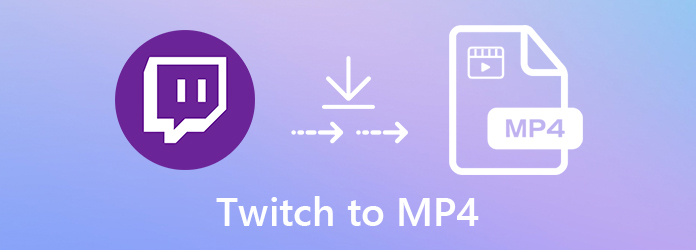
1. rész: Töltse le a Twitch-videókat az MP4-re
Tipard Screen Capture a legjobb lehetőség a kedvenc játékvideói letöltésére a Twitch-ből. Az összes videó elérhető a Twitch-en. Ezenkívül képes konvertálni a videoklipeket MP4 formátumra. Ezen felül kiterjedt bónuszfunkciókat is kaphat.
A legjobb Twitch videó letöltő főbb jellemzői
- 1. Töltsön le videókat a Twitch-ből a lejárat korlátozása nélkül.
- 2. Konvertálja a Twitch videoklipeket MP4 formátumba letöltés közben.
- 3. Adja hozzá arcát, szövegét és festményét a Twitch videókhoz.
Röviden szólva, ez a legegyszerűbb módszer a videoklipek letöltésére a Twitch mint MP4 formátumban Windows és Mac OS X esetén.
Hogyan töltsünk le videót a Twitch-ból lejárat nélkül
Állítsa be a legjobb Twitch letöltőt
Futtassa a Twitch letöltőt, amikor felfedez egy játékvideót, amelyet offline állapotban szeretne megnézni. Két verzió van: az egyik a PC-hez, a másik a Mac-hez. választ Videó a fő felületen a videó letöltő ablakának megnyitásához.

Töltse le a Twitch videót
Váltás a kijelző lehetőséget, és állítsa be a felvételi területet a Twitch médialejátszójának megfelelően. Bekapcsol Rendszer Sound és állítsa be a hangerőt. Ha csak videót szeretne letölteni a Twitch-ből, tiltsa le Webkamera és a Mikrofon. A két lehetőség arra szolgál, hogy az arcod és a hangod hozzáadódjon a videofelvételhez. Kattints a beállítások ikonra kattintva megnyílik a Beállítások párbeszédpanel. Menj a teljesítmény fülre, és állítsa a kimeneti formátumot MP4-re. Kattints a REC gombot, és indítsa el a videót a Twitch-en a letöltés megkezdéséhez.

A Twitch videó előnézete és mentése
Amikor a videó lejátszása befejeződött, kattintson a Stop ikonra a Twitch videó előnézeti ablakának megnyitásához. A felvétel megtekintéséhez nyomja meg a Play ikont, majd kattintson a Mentés gombra, ha elégedett vele.

2. rész: Hogyan tölthető le a Twitch az MP4 Online-ra
A Clipr egy webes Twitch letöltő alkalmazás. Ez lehetővé teszi egy Twitch videó letöltését akár egy óráig, és MP4 videóként elmentheti. Sőt, eldöntheti a videó minőségét.
1 lépésAmikor megtalál egy videót a Twitch-ről, amelyet letölteni kíván, hozzon létre egy új lapot, és keresse fel a webalkalmazást (Https://clipr.xyz/twitch-video-downloader).
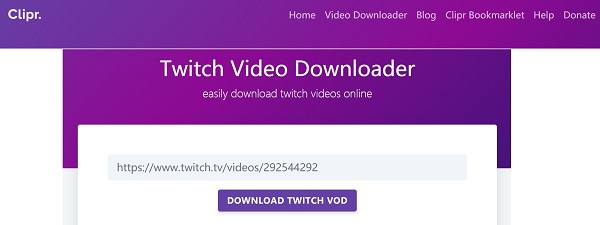
2 lépésMásolja a Twitch videó címét, és illessze be a Clipr honlapján található mezőbe. Ezután kattintson a gombra CSATLAKOZÓ TÖLTSE gombot.
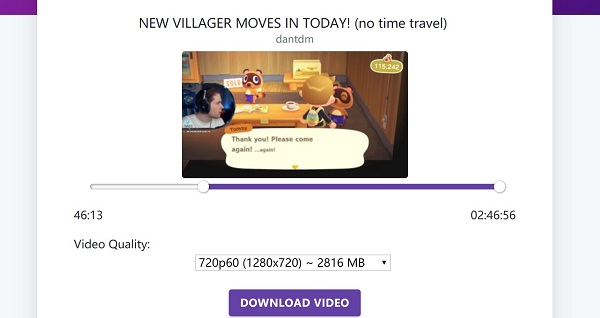
3 lépésA következő oldalon kivághatja a videót, és eldöntheti a Videó minőség. Találat LETÖLTÉS VIDEÓT gombot a feldolgozás megkezdéséhez.
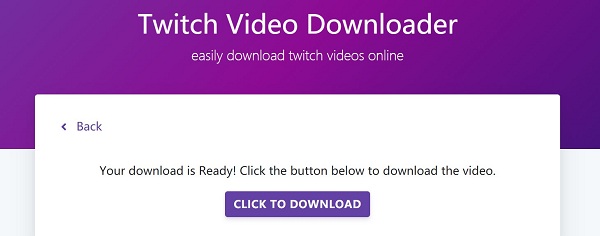
4 lépésAmikor megjelenik a letöltési oldal, nyomja meg a gombot KATTINTSON A LETÖLTÉSRE gombra kattintva letöltheti a Twitch MP4 fájlt azonnal.
Kövesse hasonló módon, és te is töltsön le videókat a Viki-ről, Facebook, YouTube, könnyen.
2. módszer: Hogyan tölthető le a Twitch MP4-re az UnTwitch alkalmazáson
Tekintettel arra, hogy az online alkalmazások nem stabilak, jobb, ha több Twitch-videó letöltőt is elsajátít. Az UnTwitch egy másik webes Twitch videó letöltő, hasonlóan a Cliprhez. Egyszer akár 1 órás videót vagy 360 részletet is képes letölteni.
1 lépésNyissa meg a Twitch letöltő alkalmazást (https://untwitch.com/) a böngészőben, ha videót szeretne letölteni a Twitch-ből.
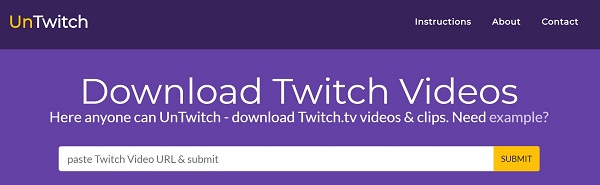
2 lépésMásolja és illessze be a video címet az URL mezőbe, és kattintson a MÁSOLÁS gombra a médiafájl kibontásához.
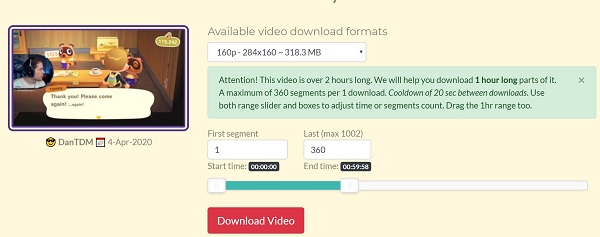
3 lépésA videó letöltési oldalán válassza ki a kedvenc videó minőségét a legördülő listából. Ezután állítsa be a szegmenst és a videó hosszát. Miután megütted a letöltés video, a videoklip letöltésre kerül a Twitch-ről a merevlemezre.
Ajánlás: A legjobb lehetőség a Twitch MP4 konvertálására

Időnként letölthet videókat a Twitch-ből, de nem mentheti őket MP4 formátumban. Ezután szüksége lesz egy video konverterre a kívánt hatás eléréséhez. Tipard Video Converter Ultimate megfelelnek az Ön igényeinek.
A legjobb Twitch – MP4 konverter főbb jellemzői
- 1. Konvertálja a letöltött Twitch videókat MP4 formátumra.
- 2. Kötegelt módon feldolgozzon egyszerre több videofájlt.
- 3. Transzkódolja a Twitch videókat lejátszáshoz hordozható eszközökön.
3. rész: Gyakran feltett kérdések a Twitch to MP4-ről
Hogyan mentheti el a Twitch videót a telefonjára?
Először is letölthet egy videót a Twitch-ről a számítógépére. Ezután vigye át a videofájlt mobileszközére. Alapértelmezés szerint a Twitch videók FLV formátumban kerülnek mentésre. A mobileszközök általában nem ismerik fel, ezért jobb, ha konvertálja az átvitel előtt.
Hogyan nézhetek Twitch videókat mobilon?
A Twitch kiadta mobilalkalmazásokat iOS és Android platformokra. Ingyenesen letöltheti az alkalmazást az App Store-ból vagy a Play Store-ból, jelentkezzen be fiókjába, és nézze meg kedvenc játékvideóit a mobil eszközön.
Hogyan juthat el a Twitch videokezelőhöz?
A Videokezelő a Twitch archívuma, amely az Ön által közvetített adások tárolására szolgál. A Videokezelő ablakot a Twitch főmenüjéből nyithatod meg. Ezután láthatja videói miniatűrjeit, letölthet néhány videót offline megtekintéshez, kiemelheti a videót és még sok mást.
Következtetés
Ez a bejegyzés arra összpontosított, hogyan tölthet le videókat a Twitch-ről. Letöltheti saját adásait a Videokezelőből. Ha más játékosok videoklipjeiről van szó, azt nem könnyű megszerezni. Szerencsére egyes online alkalmazások képesek videofájlokat kivonni az URL-címekből. Így egyszerűen letöltheti őket. A Tipard Screen Capture viszont egy megbízhatóbb módja annak, hogy kedvenc játékvideóit letöltse a Twitch-ről. Nagyon könnyen használható még kezdők számára is. Ha egyéb problémái vannak, kérjük, írja le a bejegyzés alá.